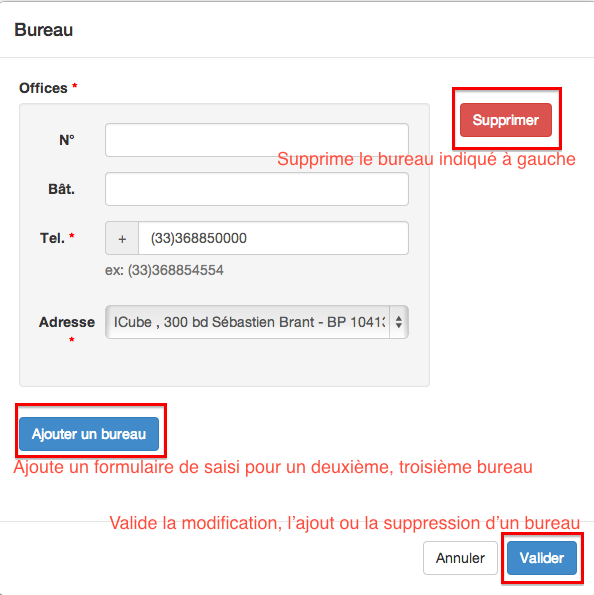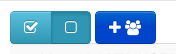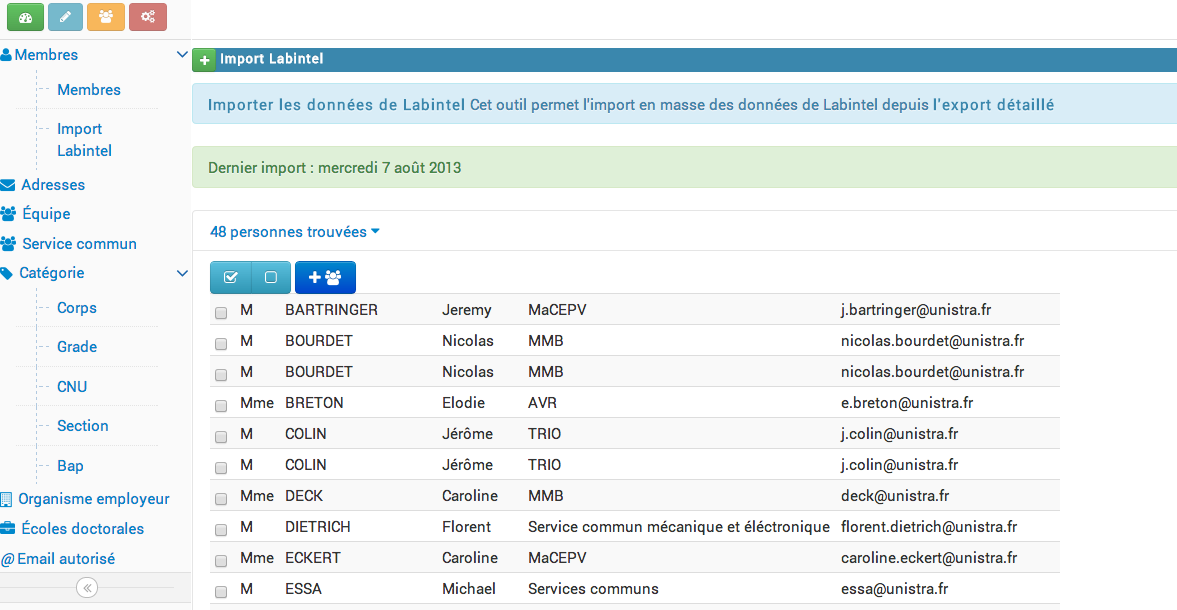ARHI-manuel-admin
ARHI: Application RH ICube : Manuel administrateur |
 Après s'être connecté sur l'intranet cliquer sur le bouton ARHI |
|
|
|
Actions sur les membres du laboratoireListe des membres du laboratoire |
Les actions pour chaque personne
|
Icônes d'information |
Enregister et envoyer un mail |
Dossier d'une personneDepuis cette page vous pouvez modifier le statut. ex: un doctorant devient postdoc. Vous pouvez également lui attribuer une nouvelle équipe tout en conservant l'historique de ses affectations. Il est important d'indiquer les dates de sorties si la personne change d'équipe ou change de statut. |
Modifier un bureau |
Import via une extraction Labintel
L'import depuis une extraction détaillée de labintel est essentiellement intéressant pour un import massif.
- on upload le fichier extrait de labintel
- le nombre de personnes trouvées non présentes s'affiche : du fait des doublons dans labintel il se peut que des personnes s'affichent alors qu'elles sont déjà dans la base !
- on coche les personnes à importer
- on valide à l'aide du bouton bleu foncé. Attention l'import d'une personne déjà présente risque d'écraser ses informations
La partie comparaison des informations n'est pas totalement fonctionnelle ! Ne pas utiliser pour le moment.
Ajout d'une nouvelle personne
L'ajout d'un bureau est optionnel (pour les administrateurs), pour cela il suffit de cliquer sur le bouton Supprimer
Export des données
La page d'export se découpe en deux parties: en haut le formulaire permettant de filtrer les données, en bas le résultat de l'application des filtres.
Pour chaque colonne vous pouvez filtrer de la façon suivante:
Utilisez Est défini, N'est pas défini sur les colonnes ITA, CEC, Doctorants afin de ne sélectionner qu'une catégorie de personne.
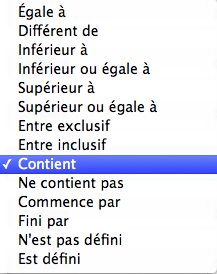
Le bouton Reset permet de réinitialiser les filtres
![]()